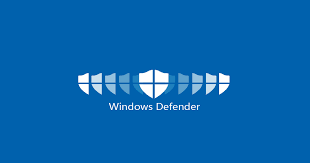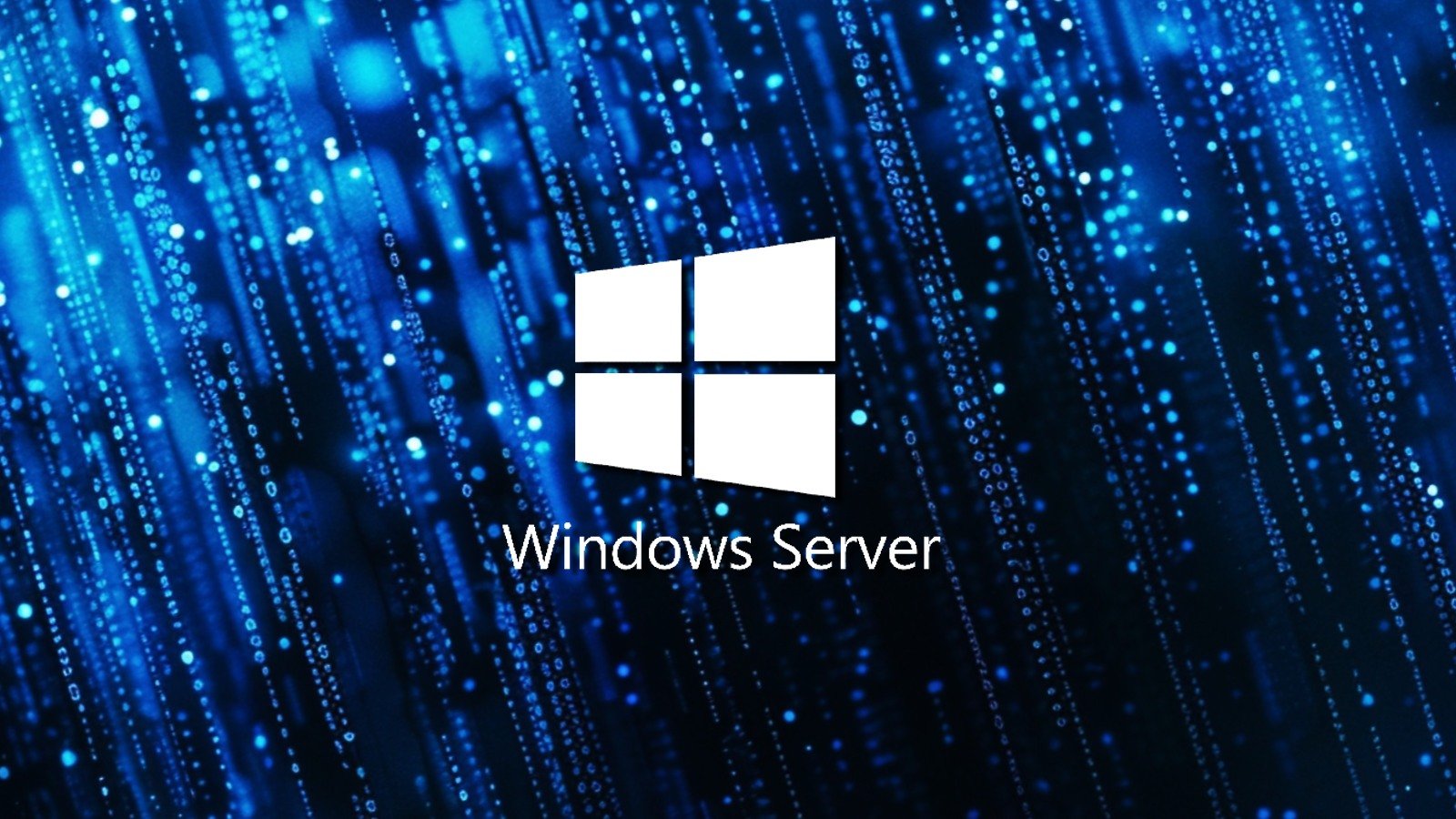多屏狂魔的秘密:一个显卡接口如何引爆你的工作效率?

多屏狂魔的秘密:一个显卡接口如何引爆你的工作效率?
引言:从“单屏时代”到“多屏帝国”
在数字时代,屏幕早已不再是信息的单向展示工具,而是生产力的核心载体。从程序员的多代码窗口并行,到设计师的多图层实时预览,再到金融交易员的实时行情监控,多屏工作已成为高效工作的标配。然而,真正实现“多屏自由”并非简单堆叠显示器,其背后依赖的是显卡与接口技术的精密协同。一个看似普通的显卡接口——如DisplayPort、HDMI、Thunderbolt,甚至USB-C——如何成为引爆工作效率的“隐形引擎”?本文将深入剖析多屏工作背后的技术逻辑、接口选择策略、性能瓶颈与优化方案,揭示“多屏狂魔”背后的技术秘密。
一、多屏工作的生产力革命:为什么我们需要多屏?
多屏并非炫技,而是认知效率的革命。斯坦福大学的一项研究表明,多屏工作者在任务切换、信息整合和错误率控制方面,平均比单屏用户效率提升20%-30%。例如:
- 程序员:左侧代码编辑器,右侧调试窗口,底部日志输出,顶部文档查阅——多屏显著减少Alt+Tab切换频率。
- 视频剪辑师:时间轴、预览窗口、素材库、音频轨道分屏显示,实现“所见即所剪”。
- 金融交易员:主屏显示K线图,副屏监控新闻、第三屏显示订单流,第四屏连接交易所API——毫秒级响应依赖信息并行。
更重要的是,多屏工作符合人类“空间记忆”认知机制。心理学研究指出,人脑更擅长将信息“锚定”在物理空间。当你把邮件窗口固定在左侧显示器,文档在右侧,会议记录在顶部,大脑无需反复回忆“信息在哪”,而是通过空间位置直接调用,显著降低认知负荷。
二、显卡接口的“三巨头”:DisplayPort、HDMI、Thunderbolt
实现多屏输出的核心是显卡接口。目前主流接口分为三大类,各有优劣:
1. DisplayPort(DP):多屏之王
优势:
- 支持Daisy Chain(菊花链):通过DP 1.2及以上版本,可将多台显示器串联,仅需一个显卡接口输出。例如,NVIDIA RTX 4090通过一个DP 1.4接口可驱动3台4K@60Hz显示器(使用MST技术)。
- 高带宽:DP 2.0提供80 Gbps带宽,支持单线8K@60Hz或双4K@144Hz。
- 原生支持自适应同步(如G-Sync、FreeSync),减少画面撕裂。
案例:苹果Pro Display XDR通过Thunderbolt 3(本质为DP协议封装)实现6K输出,但依赖DP的底层协议。
2. HDMI:普及但受限
优势:
- 兼容性极强,几乎所有消费级显示器、电视均支持。
- HDMI 2.1支持4K@120Hz、8K@30Hz,带宽达48 Gbps。
劣势:
- 不支持菊花链,每台显示器需独立占用一个接口。
- 多屏扩展依赖显卡接口数量,高端显卡通常仅配1-2个HDMI。
数据:根据Statista 2023年报告,全球约78%的显示器配备HDMI,但仅23%支持HDMI 2.1。
3. Thunderbolt 3/4(USB-C形态):全能接口
- 本质:融合PCIe、USB、DP协议,通过USB-C物理接口传输。
- 优势:
- 单线输出:支持双4K@60Hz或单8K@30Hz,同时供电(最高100W)、传输数据。
- 扩展坞革命:一个Thunderbolt接口可连接多屏+硬盘+网络,实现“一线通”。
- 案例:戴尔UltraSharp 40英寸曲面显示器通过Thunderbolt 3实现双屏扩展(主屏+副屏),并反向为笔记本供电。
关键洞见:接口选择需权衡带宽、拓扑结构、设备兼容性。专业用户首选DP+Thunderbolt组合,普通用户HDMI+DP混合更实用。
三、多屏背后的技术挑战:带宽、延迟与驱动
多屏并非“插上就能用”,其背后存在三大技术瓶颈:
1. 带宽瓶颈
- 单台4K@60Hz显示器需约12.54 Gbps带宽(RGB 8bit,无压缩)。
- 若使用压缩技术(如DSC,Display Stream Compression),可降低至8 Gbps,但需显卡与显示器同时支持。
- 风险:若总需求超过接口带宽,将导致降频(如4K→1080p)、帧率下降或黑屏。
2. 延迟与同步
- 多屏间若刷新率不一致(如主屏144Hz,副屏60Hz),可能导致光标移动“卡顿”。
- 解决方案:使用支持Adaptive Sync的显示器(如G-Sync兼容),或统一设置刷新率。
3. 驱动与操作系统限制
- Windows 11对多屏支持更优,但需显卡驱动正确识别显示器拓扑。
- Linux下多屏配置复杂,需手动编辑xorg.conf,但专业用户可通过脚本实现自动化。
- 案例:某金融公司曾因NVIDIA驱动未更新,导致三屏扩展时副屏间歇性黑屏,升级至Game Ready Driver后解决。
四、实战配置:如何打造“多屏狂魔”工作站?
1. 显卡选择
- 入门级:NVIDIA GTX 1660 Super(2×DP + 1×HDMI)→ 支持三屏1080p。
- 专业级:NVIDIA RTX A6000(4×DP 1.4a)→ 支持四屏8K或八屏4K(通过MST)。
- 移动工作站:MacBook Pro(M2 Max芯片)→ 支持三台外接显示器(含内置屏共四屏)。
2. 显示器布局优化
- 黄金比例:主屏居中,副屏左右对称,符合人体工学。
- 高度调整:顶部显示器略低于视线,避免颈部疲劳(推荐与眼平齐)。
- 案例:微软Surface Studio用户常采用“主屏+两侧副屏”布局,副屏倾斜15°,提升可读性。
3. 软件工具加持
- DisplayFusion:支持多屏独立壁纸、任务栏、快捷键管理。
- Microsoft PowerToys(FancyZones):自定义窗口布局,一键分屏。
- Synergy:单套键鼠控制多设备,跨屏无缝操作。
五、未来趋势:无线多屏与AI驱动
多屏技术正迈向新阶段:
1. 无线多屏(Wi-Fi 6E/7)
- 通过无线协议(如WiDi、Miracast)实现屏幕镜像,延迟已降至**<10ms**。
- 应用场景:会议室投屏、临时多屏协作。
2. AI驱动的智能布局
- 微软Windows 11 23H2引入“智能窗口布局”,AI根据应用类型自动推荐分屏方案(如浏览器+PDF并列)。
- 未来或结合眼动追踪,动态调整窗口位置。
3. VR/AR与多屏融合
- 虚拟多屏:如Meta Quest 3支持“虚拟显示器”,在VR中创建无限扩展桌面。
- 混合现实:AR眼镜叠加虚拟屏于现实桌面,实现“物理+数字”双空间。
总结:接口是起点,思维是终点
一个显卡接口,看似微小,却是多屏工作站的“神经中枢”。从DisplayPort的菊花链拓扑,到Thunderbolt的“一线通”哲学,再到AI驱动的智能布局,技术不断降低多屏使用的门槛。但真正的“多屏狂魔”,不仅依赖硬件,更需掌握空间认知、任务分区、工具协同的思维模式。
正如一位资深设计师所言:“多屏不是越多越好,而是让每个屏幕都成为你思维的延伸。” 当你学会用接口连接显示器,用布局管理信息流,用工具优化交互流,你便不再是“多屏用户”,而是“多屏思维者”——这才是效率爆炸的真正秘密。
未来,随着接口带宽持续提升、无线化普及与AI深度集成,多屏将不再是“选择”,而是“默认”。而今天,你只需从正确选择第一个显卡接口开始,开启属于你的生产力革命。